
Käyttöohjekirja

2 -
Tärkeää
© 2015 Kaikki oikeudet pidätetään
Acer Liquid M220 Käyttöohjekirja
Malli: M220
Tämä versio: 04/2015
Tässä käyttöohjeessa on tekijänoikeuslakien nojalla suojattua tietoa.
Tässä käyttöohjeessa annetut tiedot saattavat muuttua ilman
ennakkoilmoitusta. Kuvat ovat pelkästään viitteellisiä ja niissä saattaa
olla yksityiskohtia, jotka eivät koske tietokonettasi. Acer-ryhmä ei ole
vastuussa tähän käyttöohjeeseen sisältyvistä teknisistä tai
toimituksellisista virheistä.
Acer Liquid M220 älypuhelin
Mallinumero: ________________________________________________
Sarjanumero: _______________________________________________
Ostopäivämäärä: _____________________________________________
Ostopaikka: _________________________________________________
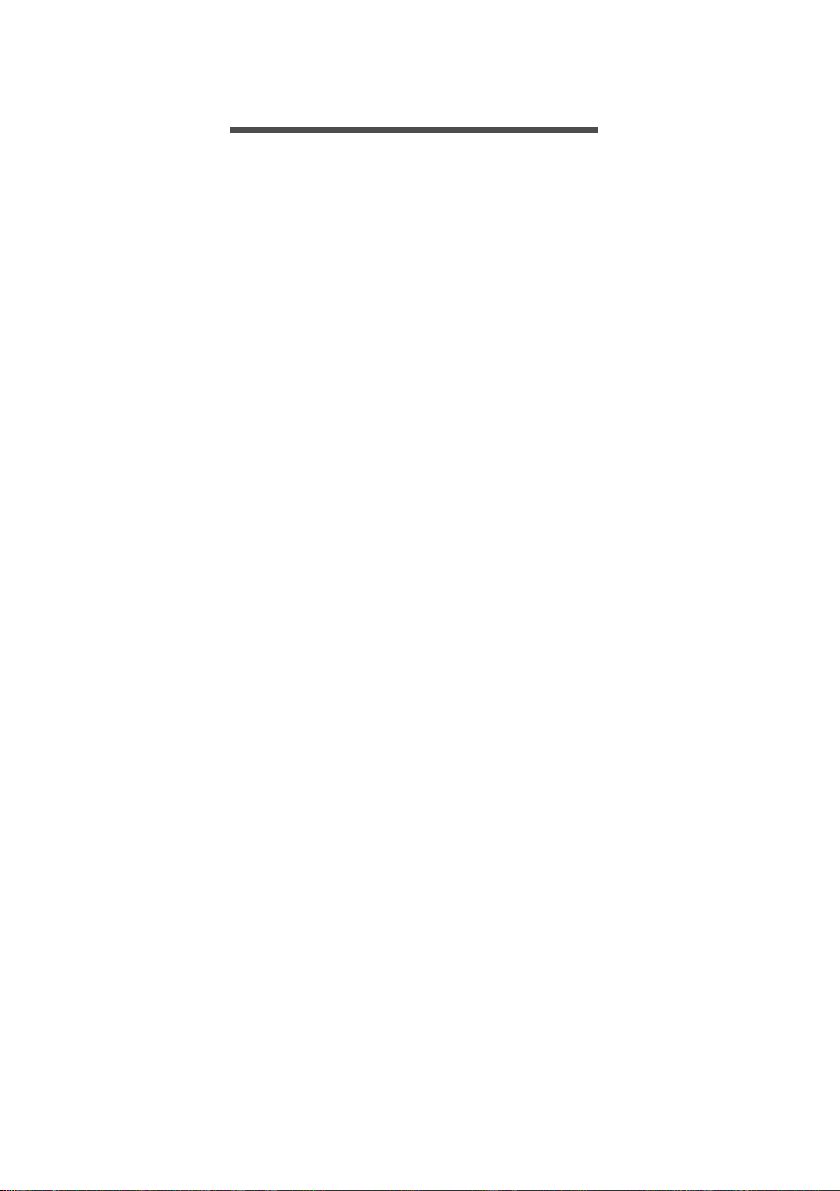
SISÄLLYSLUETTELO
Sisällysluettelo - 3
Asetusten tekeminen 4
Älypuhelimen avaaminen paketista ......... 4
Älypuhelimeen tutustuminen ................... 4
Näkymät...................................................... 4
Akun lataaminen ......................................... 5
SIM- tai microSD-kortin laittaminen
paikalleen ................................................ 6
SIM-kortin lukitus ........................................ 8
Älypuhelimen käyttäminen 9
Virran kytkeminen ensimmäisen kerran .. 9
PIN-koodisi antaminen ................................ 9
Uuden SIM-kortin aktivointi......................... 9
Kosketusnäytön käyttäminen................... 9
Älypuhelimen lukitseminen ....................... 10
Älypuhelimesi herättäminen ...................... 10
Lukitusnäytön taustakuvan vaihtaminen... 10
Alkunäyttö.............................................. 11
Alkunäytön ruutujen järjestäminen............ 11
Kohteiden kiinnittäminen alkunäytölle....... 11
Toiminnot............................................... 12
Avoinna olevien sovellusten katselu ......... 12
Lisävalikot.............................................. 13
Tilakuvakkeet......................................... 13
Äänenvoimakkuuden säätäminen ......... 13
Tekstin kirjoittaminen............................. 14
Ennustava teksti........................................ 14
Ihmiset 15
Ihmiset-Toiminto .................................... 15
Yhteystiedon lisääminen........................... 16
Yhteystiedon muokkaaminen.................... 16
Yhteystiedon kiinnittäminen alkunäyttöön. 16
Soittaminen 17
Ennen puhelun soittamista .................... 17
Puhelun soittaminen .............................. 17
Hätäpuhelun soittaminen .......................... 17
Ulkomaannumeroon soittaminen.............. 18
Soittaminen puheluhistoriasta ................... 18
Soitetun numeron tallentaminen
yhteystietoihin ........................................... 19
Puhelun soittaminen yhteystiedolle........... 19
Puheluun vastaaminen tai sen
hylkääminen.............................................. 19
Puhelun lopettaminen ............................... 20
Äänipuhelunäyttö................................... 20
Kaiutinpuhelimen käyttäminen.................. 20
Numeronäppäimistön avaaminen ............. 21
Puhelun mykistäminen .............................. 21
Puhelun asettaminen pitoon ..................... 21
Konferenssipuhelut ................................... 21
Yksityisen puhelun tekeminen yhden
osallistujan kanssa.................................... 21
Viestit 23
Uuden viestin luominen ......................... 23
Viestiin vastaaminen.............................. 24
MMS-viestit ............................................ 24
MMS-viestien vastaanottaminen............... 24
Viestien saneleminen............................. 25
Viestiasetukset....................................... 26
Hätäviestit ................................................. 26
Online-tilaan meneminen 27
Internetin selaaminen ............................ 27
Selaimen käyttäminen .............................. 27
Sähköpostin määrittäminen ................... 28
Windows-kauppa ...................................... 29
Kartat ja navigointi ................................. 29
Kartan käyttö............................................. 30
Kameran käyttäminen 31
Kameran kuvakkeet ja asetukset........... 31
Valokuvan asetukset................................. 32
Videoasetukset ......................................... 33
Valokuvan ottaminen ............................. 33
Videon kuvaaminen ............................... 33
Kuvien ja videoiden katselu ................... 33
Lisävarusteet ja vihjeet 34
Kuulokkeiden käyttö............................... 34
Internet-yhteyden jakaminen ................. 34
Liite 36
FAQ ja ongelmanratkaisu ...................... 36
Muut paikat kysyä apua ......................... 37
Turvallisuusvaroitukset ja
huomautukset 38
Lääketieteelliset laitteet ............................ 39
Ajoneuvot.................................................. 40
Räjähdysvaaralliset ympäristöt................. 41
Hätäpuhelut ........................................... 41
Älypuhelimesi hoito................................ 42
Tekniset tiedot ....................................... 43
Suorituskyky ............................................. 43
Näyttö ....................................................... 43
Multimedia ................................................ 43
USB-liitin ................................................... 44
Liitettävyys ................................................ 44
Kamera ..................................................... 44
Laajennus ................................................. 44
Akku.......................................................... 45
Mitat .......................................................... 45
Loppukäyttäjän lisenssisopimus 46
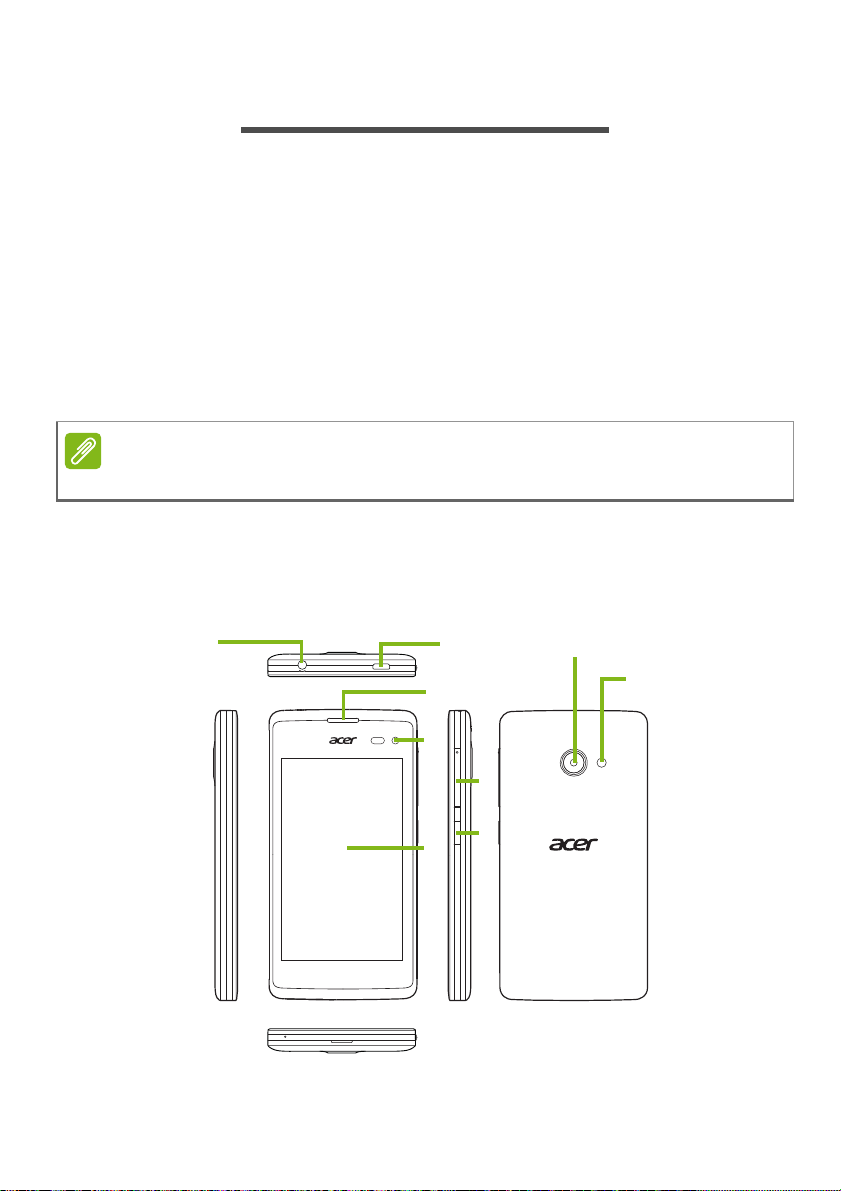
4 - Asetusten tekeminen
3
2
6
7
9
1
5
4
8
Huomautus
ASETUSTEN TEKEMINEN
Älypuhelimen avaaminen paketista
Uusi älypuhelimesi on pakattu suojalaatikkoon. Avaa laatikko
varovasti ja poista sisältö. Jos jokin seuraavista tarvikkeista puuttuu
tai on vaurioitunut, ota välittömästi yhteys jälleenmyyjääsi:
• Uusi Acer-älypuhelimesi
• USB-kaapeli
• Verkkolaite
• Kuulokkeet
Pakkauksen sisältö vaihtelee maittain ja alueittain.
Älypuhelimeen tutustuminen
Näkymät
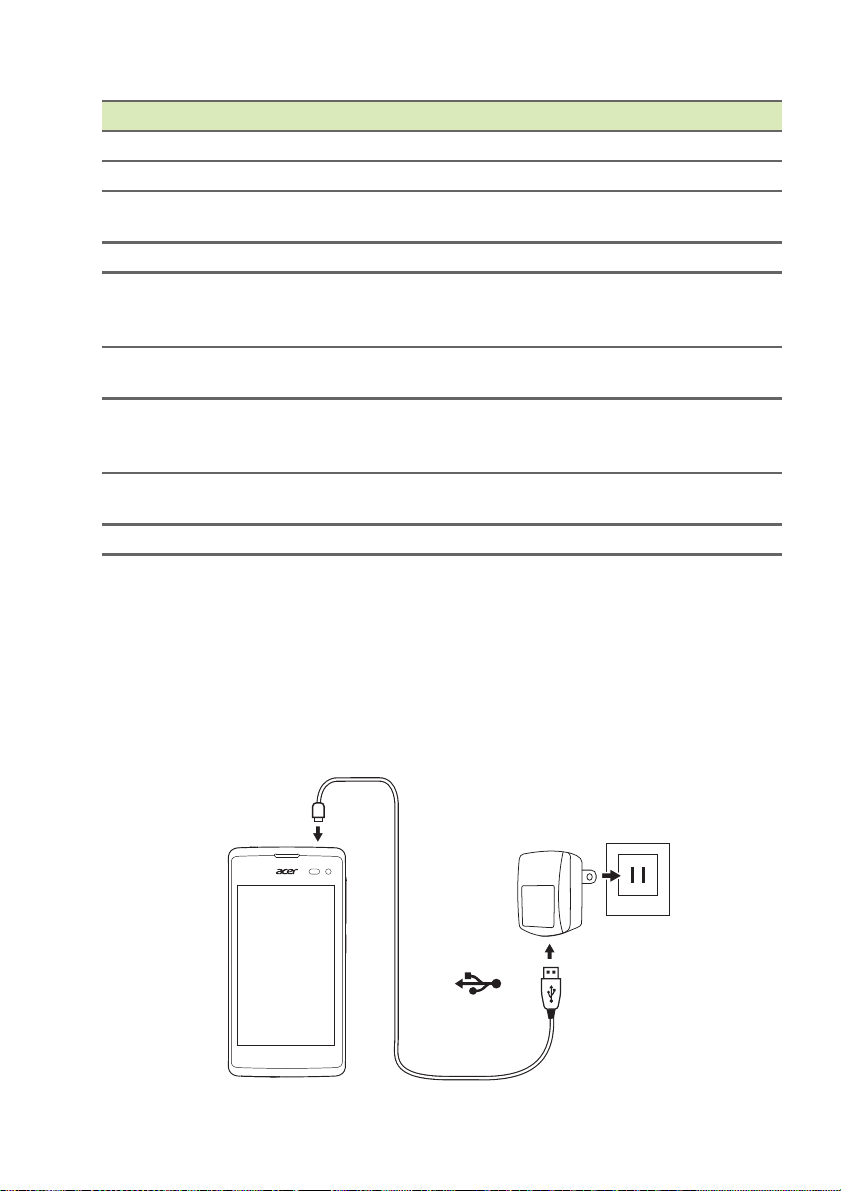
Asetusten tekeminen - 5
Nro Kohta Kuvaus
1 3,5 mm:n kuulokeliitin Liitin stereokuulokkeille.
2 Micro USB -liitin Liitäntä USB-kaapeliin/laturiin.
3 Älypuhelimen kaiutin Toistaa älypuhelimesi äänet; kaiutinta voi pitää
korvaa vasten.
4 Etukamera Käytä omakuvia ja online-videopuheluja varten.
5 Kosketusnäyttö 4-tuumainen kapasitiivinen kosketusnäyttö tiedon
ja älypuhelimen sisällön näyttämiseksi sekä
kirjoittamiseksi.
6 Äänenvoimakkuus ylös/
alas -painike
7 Virta-painike Lyhyt painallus kytkee näytön päälle/pois tai siirtyy
8 Kamera Kamera laadukkaiden suuriresoluutioisten kuvien
9 Salama Kameran LED-salama.
Lisää tai vähentää puhelimen äänenvoimakkuutta.
lepotilaan; painaminen ja pitäminen sammuttaa tai
kytkee älypuhelimen virran.
ottamiseen.
Akun lataaminen
Ennen ensimmäistä käyttökertaa sinun on ladattava älypuhelinta
kahdeksan tunnin ajan. Sen jälkeen voit ladata akkua aina tarpeen
mukaan.
Liitä verkkolaitteen kaapeli älypuhelimesi micro USB -liittimeen.
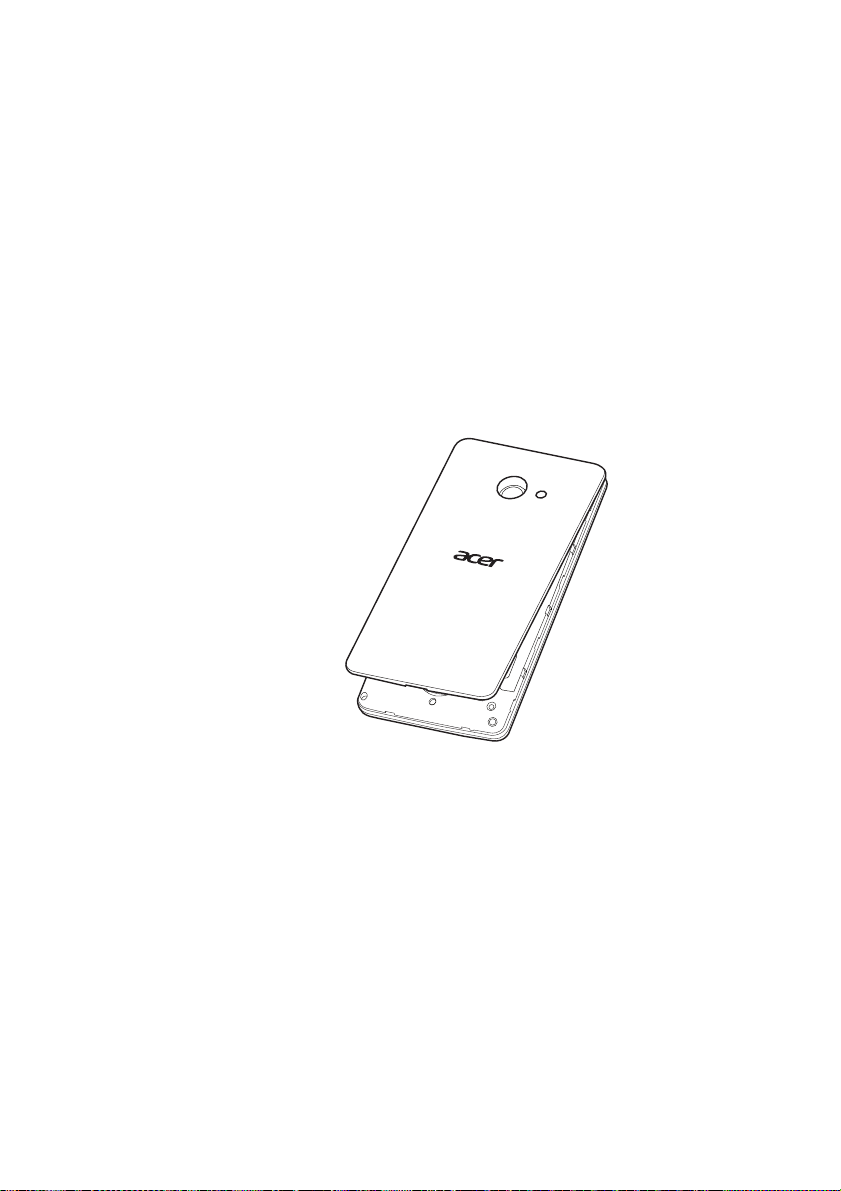
6 - Asetusten tekeminen
SIM- tai microSD-kortin laittaminen paikalleen
Jotta pääset käyttämään kaikkia älypuhelimesi puhelintoimintoja,
puhelimessa on oltava SIM-kortti.
Uudessa puhelimessasi on paikka useille SIM-korteille; asenna
haluamasi SIM-kortit paikalleen.
Voit lisäksi lisätä älypuhelimen käytettävissä olevaa muistitilaa
laittamalla microSD-kortin omaan korttipaikkaansa.
1.Sammuta älypuhelin laite painamalla virtapainike pohjaan ja
pitämällä sitä painettuna.
2.Työnnä kyntesi puhelimen alaosassa olevaan loveen ja irrota kansi.

Asetusten tekeminen - 7
microSD-kortti
Micro SIM 2
SIM 1
(valinnainen)
Huomautus: Älypuhelimessasi saattaa olla yksi tai kaksi SIM-korttipaikkaa mallista riippuen.
3.Aseta micro SIM -kortit tai microSD-kortti kuten on esitetty.
4.Aseta akku niin, että sen kullanväriset liittimet ovat kohdakkain
akkukotelon liittimien kanssa ja laita akku paikalleen.
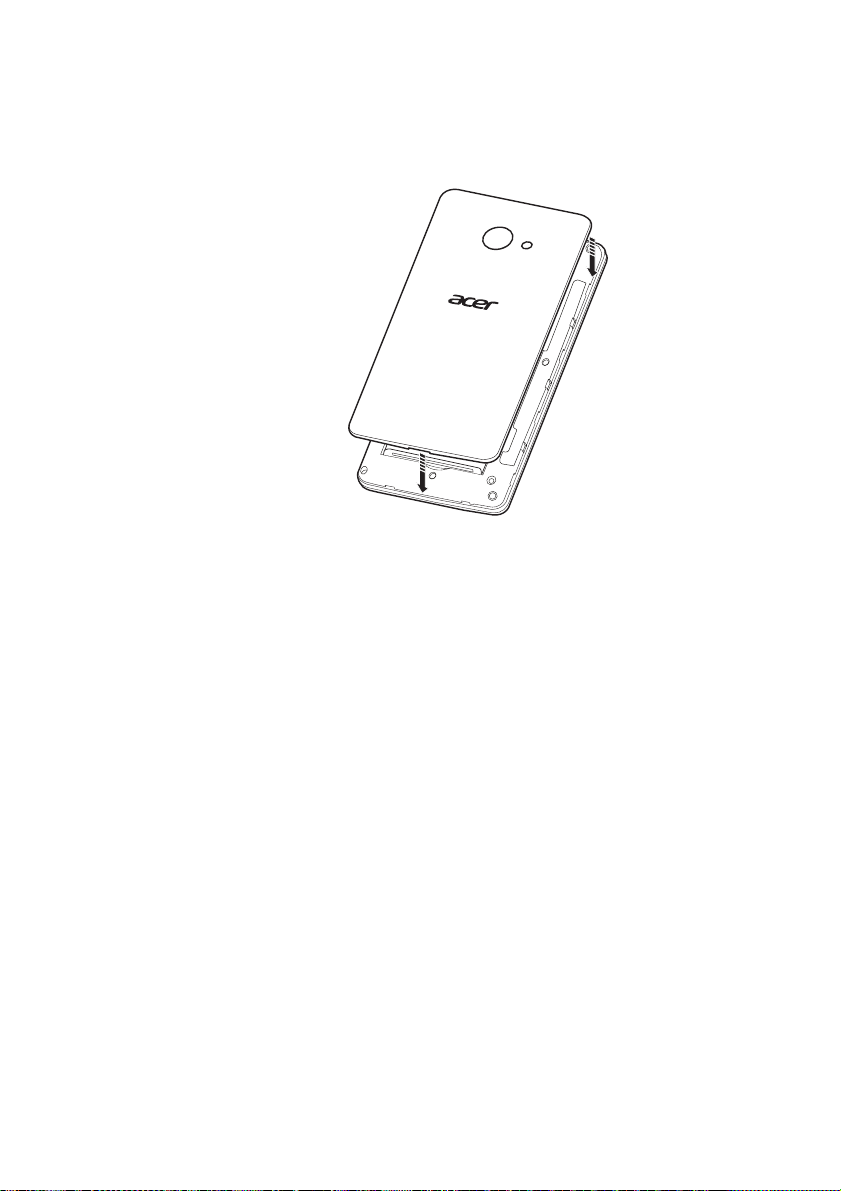
8 - Asetusten tekeminen
5.Vaihda kuori asettamalla kuoressa olevat nastat kohdakkain
älypuhelimessa olevien kolojen kanssa. Paina kantta varovasti,
kunnes se napsahtaa paikalleen.
SIM-kortin lukitus
Älypuhelimesi saattaa olla SIM-lukittu, jolloin voit käyttää siinä vain
omalta operaattoriltasi saamaasi SIM-korttia.
SIM-lukituksen avaamiseksi sinun on otettava yhteyttä
palveluntarjoajaasi.
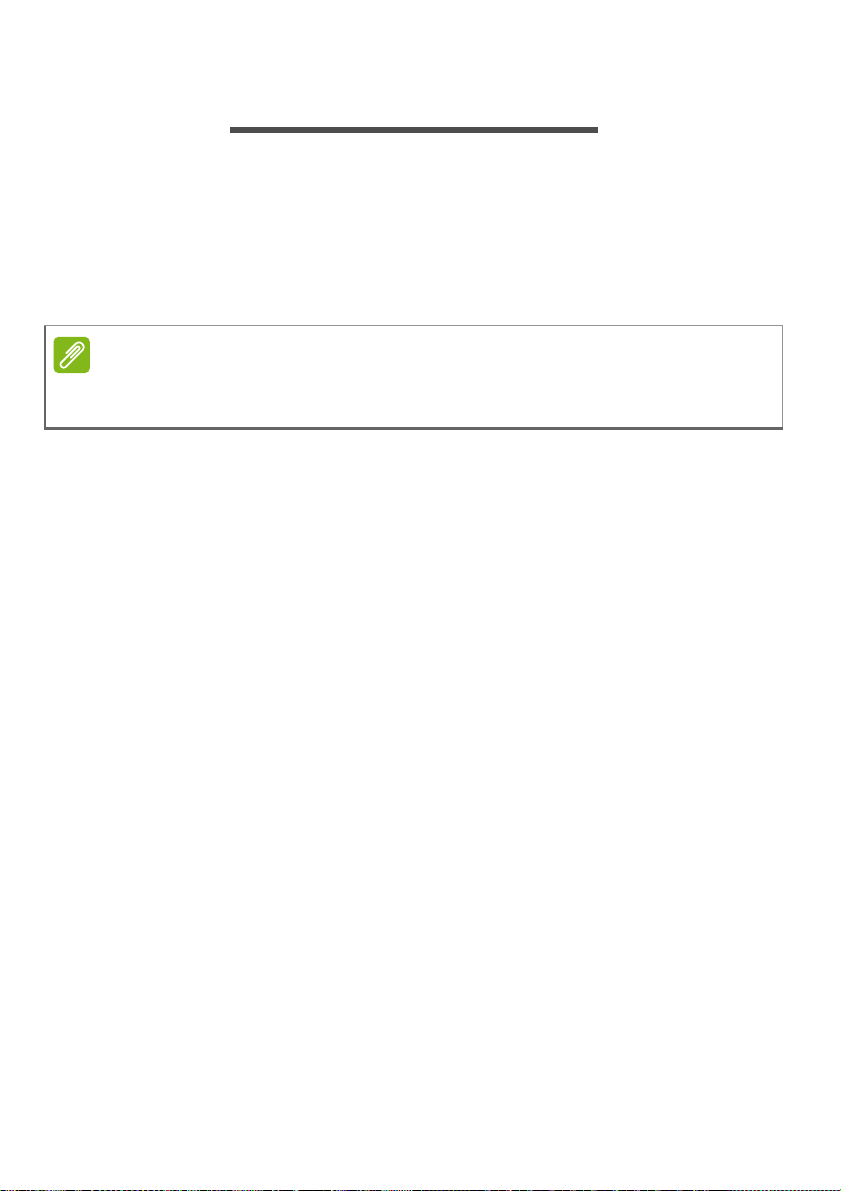
Älypuhelimen käyttäminen - 9
Huomautus
ÄLYPUHELIMEN KÄYTTÄMINEN
Virran kytkeminen ensimmäisen kerran
Älypuhelimen virta kytketään päälle painamalla virtapainiketta, kunnes
näytölle tulee kuva. Sinulta kysytään muutamia kysymyksiä ennen
kuin voit aloittaa älypuhelimen käytön.
Noudata ohjeita asennuksen suorittamiseksi loppuun.
Sinulta kysytään Windows ID:tä asetusten tekemisen aikana. Windows ID:tä
tarvitaan joidenkin älypuhelimen ominaisuuksien käyttämiseen.
PIN-koodisi antaminen
Sinun on ehkä annettava PIN-koodi ruutunäppäimistöllä, kun käytät
SIM-korttia ensimmäistä kertaa. Asetuksistasi riippuen joudut ehkä
antamaan PIN-koodisi joka kerta, kun alat käyttää puhelintoimintoja.
Uuden SIM-kortin aktivointi
Jos käytät SIM-korttia ensimmäistä kertaa, joudut ehkä aktivoimaan
sen. Tarkempia ohjeita saat verkko-operaattoriltasi.
Kosketusnäytön käyttäminen
Älypuhelimessasi on kosketusnäyttö, josta voit valita kohtia ja syöttää
tietoa. Napauta ruutua sormellasi.
Napauta: Kosketa ruutua kerran avataksesi valikoita ja tehdäksesi
valintoja.
Vedä: Pidä sormeasi ruudulla ja vedä sitä ruutua pitkin valitaksesi
tekstiä ja kuvia.
Napauta ja pidä: Napauta ja pidä haluamaasi kohtaa, jolloin kohtaan
liittyvä valikko avautuu. Kun valikko avautuu, napauta siitä haluamaasi
toimintoa.
Vieritä: Kun haluat vierittää ruutua ylös- tai alaspäin, vedä sormeasi
ruudulla haluamaasi vierityssuuntaan.
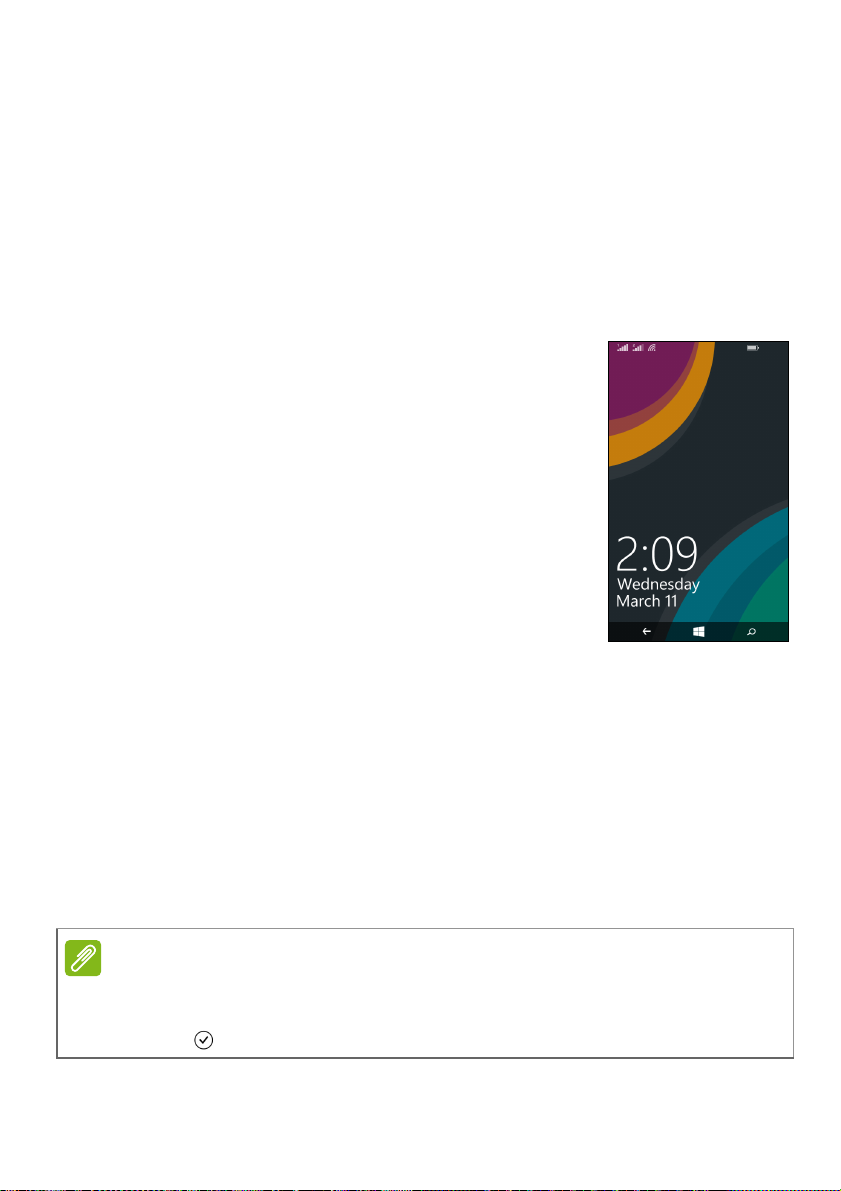
10 - Älypuhelimen käyttäminen
Huomautus
Älypuhelimen lukitseminen
Jos et käytä älypuhelintasi vähään aikaan, voit lukita sen painamalla
nopeasti virtapainiketta. Tämä säästää akun varausta ja varmistaa,
ettei älypuhelimesi käytä tahattomasti mitään palveluja. Älypuhelimesi
lukittuu myös automaattisesti, kun se on minuutin ajan
käyttämättömänä.
Älypuhelimesi herättäminen
Jos ruudulla ei näy mitään ja älypuhelin ei reagoi
ruudun napauttamiseen tai etupaneelin
painikkeiden painamiseen, se on lukittuna ja
lepotilassa.
Herätä älypuhelimesi painamalla virtapainiketta.
Avaa älypuhelimen lukitus pyyhkäisemällä
lukitusruutua ylöspäin.
Lukitusnäytön taustakuvan vaihtaminen
Voit muuttaa lukitusnäyttösi taustakuvaksi haluamasi kuvan.
1.Avaa sovellusluettelio ja napauta Asetukset > lukitusnäyttö >
valitse tausta.
2.Valitse uuden taustakuvan lähde: Valokuva, Bing tai Facebook.
3. Jos valitset valokuvan, voit napauttaa vaihda valokuvaa
valitaksesi valokuvan Kameran kuvista tai esiladatuista
Taustoista.
Jos valokuva on suurempi kuin suurin sallittu koko, sinua pyydetään
rajaamaan sitä. Siirrä taustakuvaksi haluamasi alue rajausruutuun ja
napauta
.
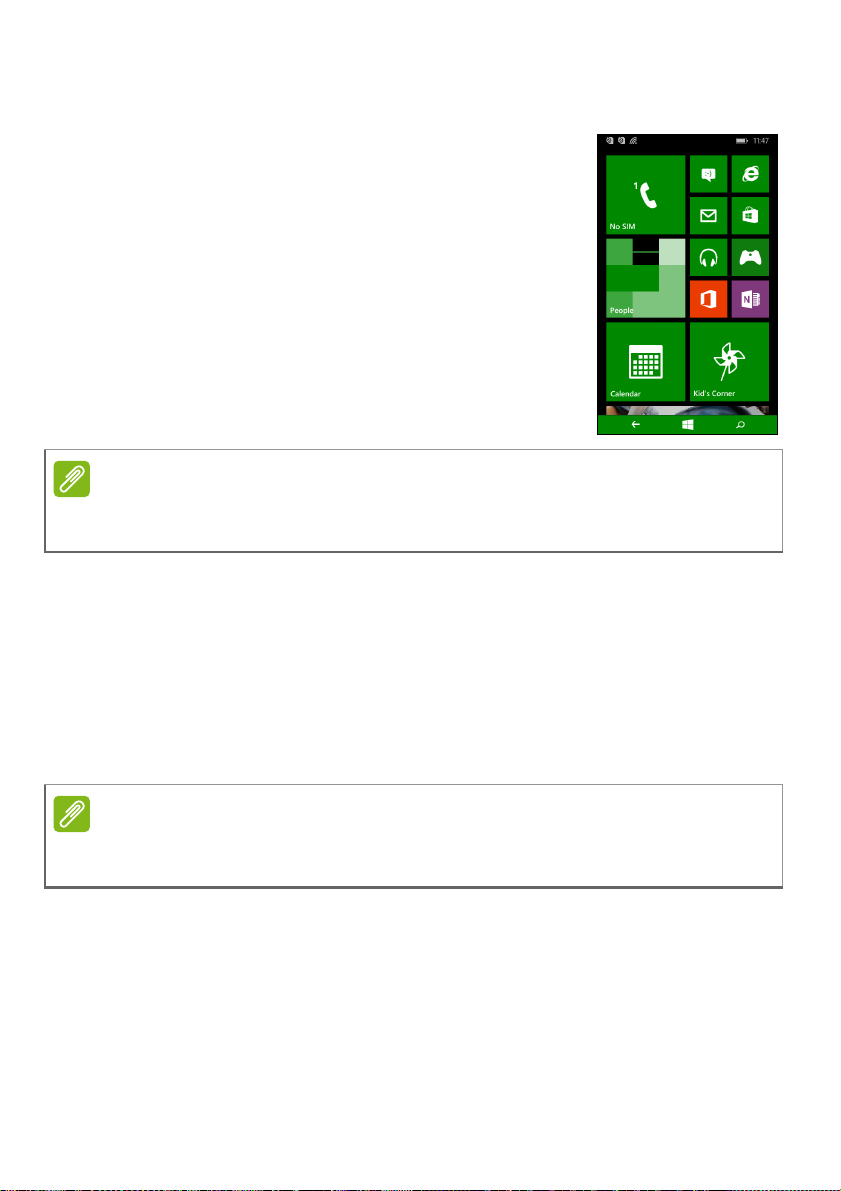
Älypuhelimen käyttäminen - 11
Huomautus
Huomautus
Alkunäyttö
Näet aloitusnäytön heti kun älypuhelin on
käynnistynyt. Tällä näytöllä näet tietoja
tapahtumaruutuina, jotka päivittyvät reaaliajassa.
Avaa kyseinen sovellus tai Toiminto
napauttamalla ruutua (katso lisätietoja kohdasta
katso Toiminnot sivulta 12).
Ruuduissa näet esimerkiksi montako viestiä
sinulla on, onko tullut puheluita, valokuvaalbumisi ja XBOX LIVE:n.
Näytön ylä- tai alapuolella saattaa olla lisää ruutuja, näet ne pyyhkäisemällä
ylös- tai alaspäin.
Näet kaikki sovellukset tai älypuhelimen asetukset pyyhkäisemällä
sormellasi vasemmalle.
Alkunäytön ruutujen järjestäminen
1.Paina ja pidä ruutua, kunnes se alkaa kellua.
2.Vedä ruutu haluamaasi paikkaan ja kiinnitä se siihen napauttamalla
sitä.
Voit siirtää ruudun laajennetulle alkunäytölle pitämällä tauon näytön ylä- tai
alareunassa.
Kohteiden kiinnittäminen alkunäytölle
Voit kiinnittää kohteita alkunäytölle, sovelluksiin, tiedostoihin tai
yhteystietoihin. Näet kaikki alkunäytölle kiinnitettyjen yhteystietojen
päivitykset.
Napauta ja pidä haluamaasi kohtaa, jolloin kohtaan liittyvä valikko
avautuu ja napauta kiinnitä alkunäyttöön.
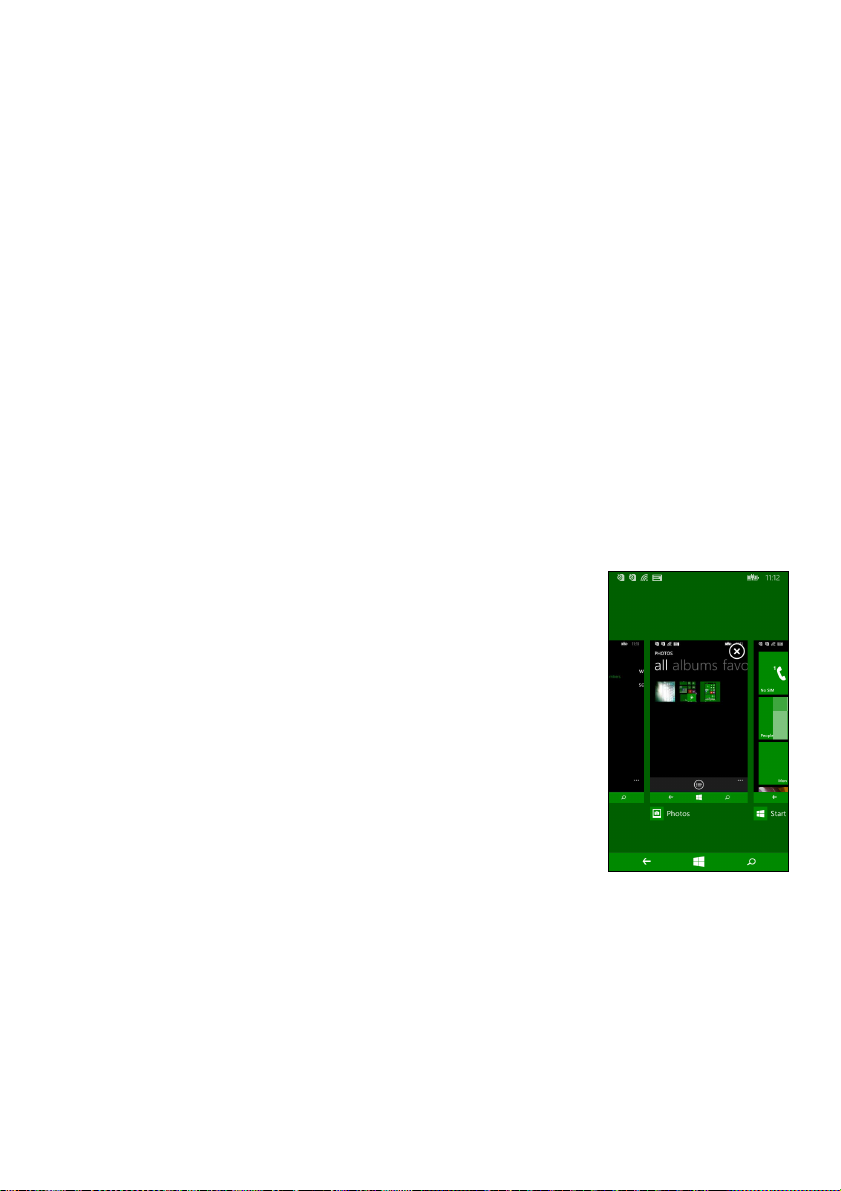
12 - Älypuhelimen käyttäminen
Ruudun kiinnityksen poistaminen
Napauta ja pidä ruutua, jonka kiinityksen haluat poistaa. Napauta
sitten kiinnityksen poistokuvaketta.
Toiminnot
Voit järjestellä kohteita Toimintoihin, jotka helpottavat jokapäiväisiä
tehtäviäsi. Laitteessa on jo valmiina Toimintoja, jotka ryhmittelevät
samankaltaisia kohteita yhteen, kuten Ihmiset-Toiminto. Tässä
Toiminnossa näet kaikki yhteystietosi sekä sosiaalisten verkostojen
päivitykset.
Muita valmiita Toimintoja ovat:
•Toimisto
• Valokuvat
• Musiikki + videot
Avoinna olevien sovellusten katselu
Napauta ja pidä Takaisin-painiketta, ja näet
kaikkien avoinna olevien sovellusten
pikakuvakkeet.
Siirry sovellukseen napauttamalla sen kuvaketta.
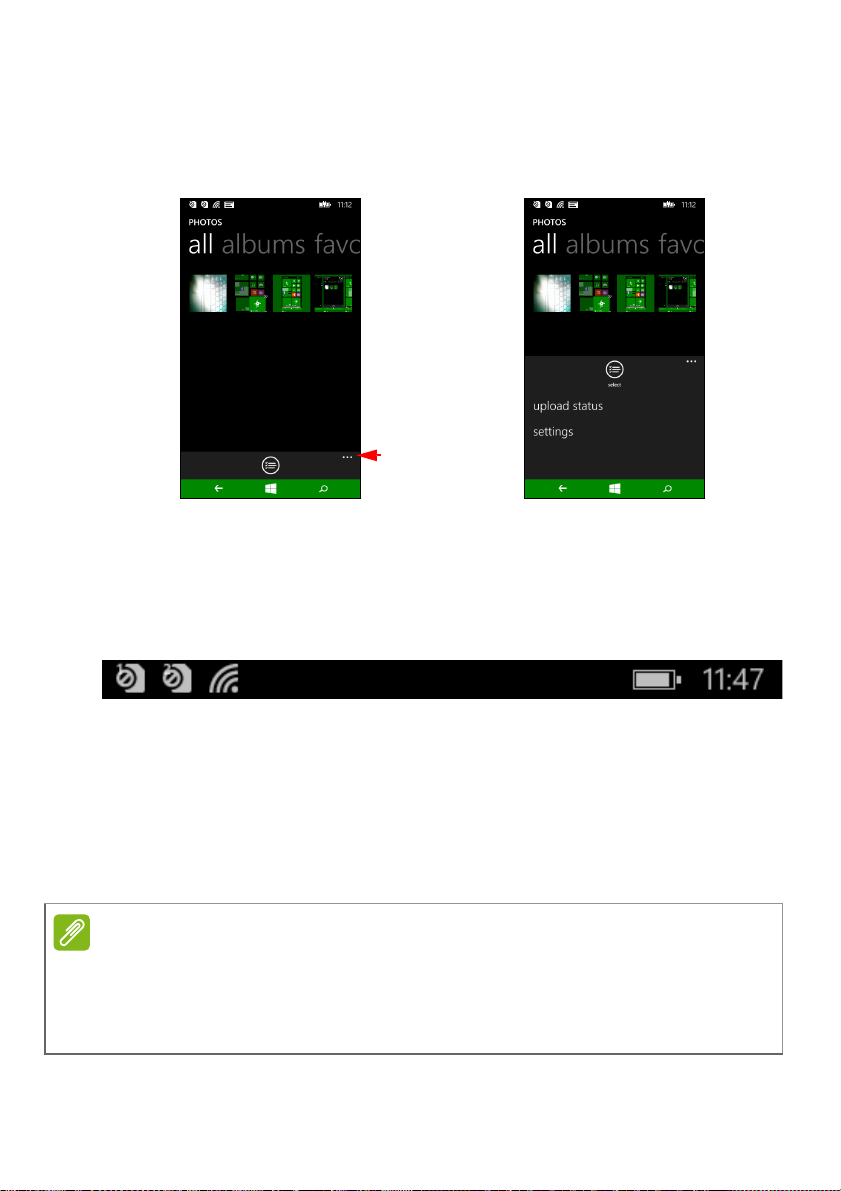
Älypuhelimen käyttäminen - 13
Pyyhkäise
ylöspäin
Huomautus
Lisävalikot
Monissa sovelluksissa on lisävalikoita, jotka voit avata pyyhkäisemällä
ylöspäin kun näytön alareunassa näkyy kuvake '...'.
Tilakuvakkeet
Tilapalkissa näkyvistä kuvakkeista näet älypuhelimen tilan nopeasti.
Tilapalkki avautuu napauttamalla näytön yläosaa. Tilapalkki katoaa
muutaman sekunnin kuluttua.
Äänenvoimakkuuden säätäminen
Paina Äänenvoimakkuus ylös tai Äänenvoimakkuus alas -painikkeita
älypuhelimen kyljessä säätääksesi äänenvoimakkuutta.
Äänenvoimakkuuden palkki ilmestyy näytölle näyttämään
äänenvoimakkuuden tason. Voit säätää muita vastaavia asetuksia
pyyhkäisemällä äänenvoimakkuuspalkkia alaspäin.
Voit nopeasti muuttaa soittotilan tai värinätilan välillä napauttamalla
äänenvoimakkuuspalkin oikealla puolella olevaa kuvaketta.
Jos haluat äänettömän tilan vaihtoehdoksi, sinun on otettava värinä pois
käytöstä.
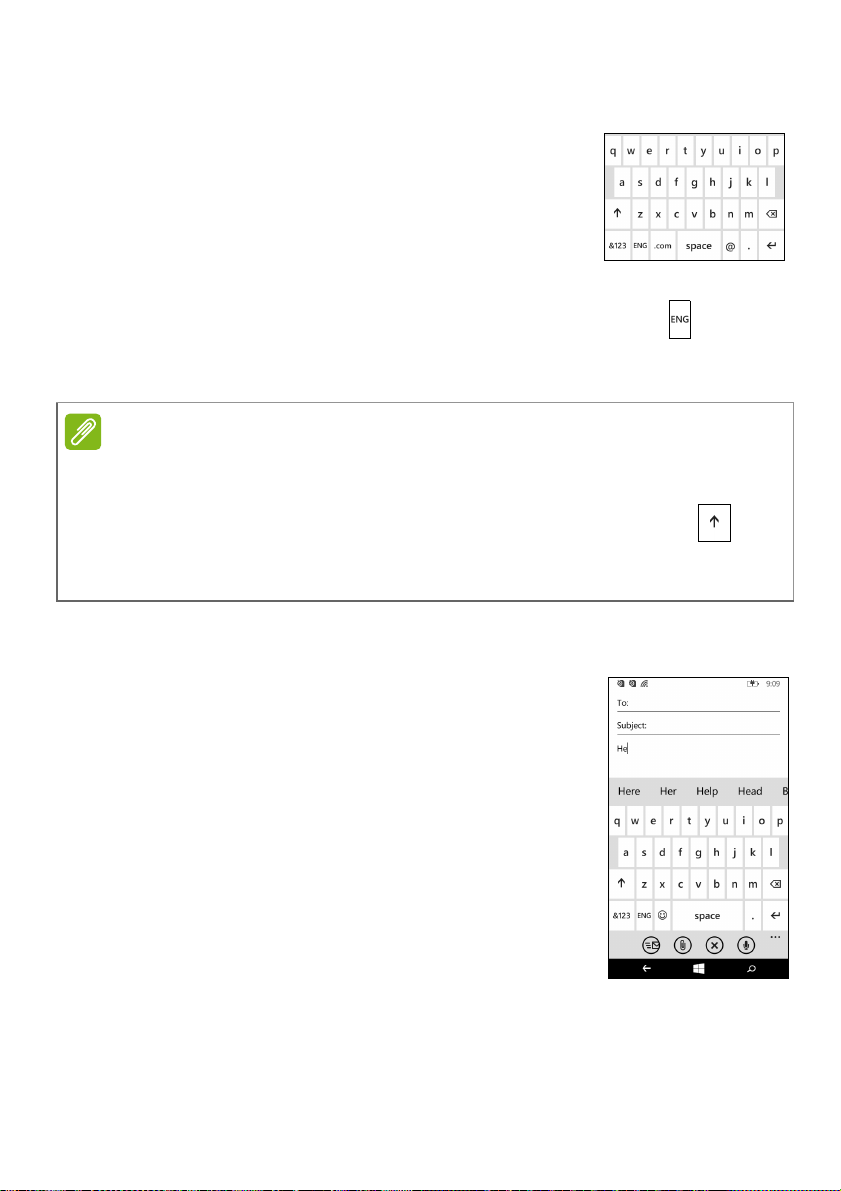
14 - Älypuhelimen käyttäminen
Huomautus
Tekstin kirjoittaminen
Näppäimistö on vakiomallinen QWERTYnäppäimistö, jolla voit kirjoittaa tekstiä. Napauta
ja pidä näppäintä kirjoittaaksesi erikoismerkkejä,
kuten korostusmerkeillä varustettuja kirjaimia.
Napauta &123 -painiketta nähdäksesi numerot
ja erikoismerkit.
Voit vaihtaa syöttökielten välillä napauttamalla painiketta .
Näppäimistö muuttuu kielen mukaiseksi. Voit valita haluamasi kielet
napauttamalla Asetukset > näppäimistö ja valitsemalla oikeat kielet.
Näppäimistön asettelu muuttuu valitsemasi tekstikentän tyypin mukaan.
Kielen valintanäppäin muuttuu valitsemasi kielen mukaan.
Jos haluat kirjoittaa ISOJA KIRJAIMIA, napauta ja pidä näppäintä .
Erikoismerkkejä, kuten æ tai ê, pääset kirjoittamaan napauttamalla ja
pitämällä kirjainta ja valitsemalla merkin luettelosta.
Ennustava teksti
Windows Phonessa on ennustava tekstinsyöttö.
Kun napautat sanan kirjaimia, ennustava
tekstinsyöttö näyttää näppäimistön päällä sanoja,
jotka sopivat kirjoittamiisi kirjaimiin tai niitä lähellä
oleviin kirjaimiin. Sanaluettelo muuttuu aina, kun
annat uusia kirjaimia. Jos tarkoittamasi sana
näkyy ruudulla, voit lisätä sen tekstiin
napauttamalla sitä.
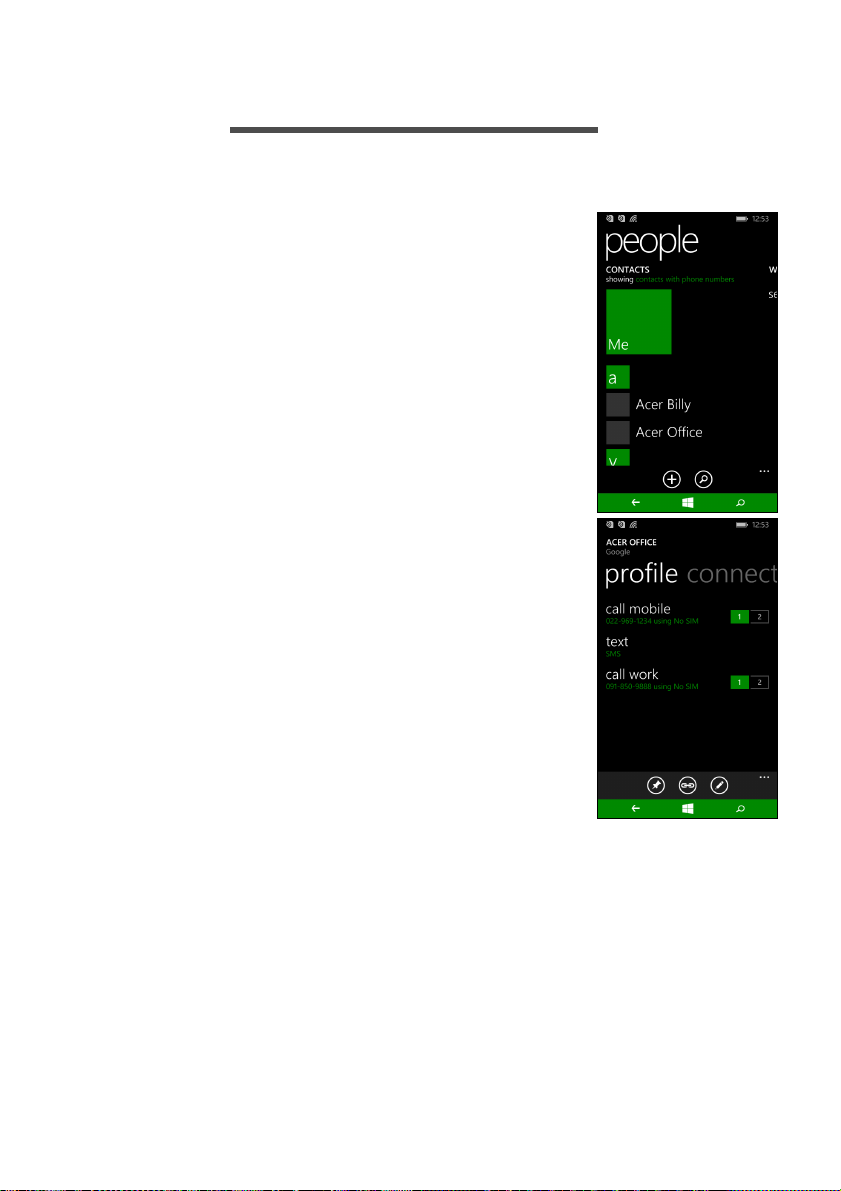
IHMISET
Ihmiset-Toiminto
Kun olet määrittänyt sähköposti- tai Facebooktilin älypuhelimeesi (katso Sähköpostin
määrittäminen sivulta 28), tuodaan tilille
tallennetut yhteystiedot automaattisesti
älypuhelimeesi.
Ystäviesi Windows Live- ja Facebook-syötteet
näkyvät Ihmiset-Toiminnossa, heidän
valokuvansa näkyvät Valokuvat-Toiminnossa ja
omat syötteesi näkyvät Minä-ruudussa.
Kun napautat yhteystiedon nimeä, avautuu
profiili-sivu, josta näet yhteystiedon tiedot. Voit
soittaa, lähettää tekstiviestin tai lähettää
sähköpostin yhteystiedolle.
Liu'uta profiili-sivua vasemmalle nähdäksesi mitä
uutta yhteystiedolle on tapahtunut. Näet uutiset,
jos olet kirjautunut Windows Live- ja/tai
Facebook-tilillesi ja yhteystieto on kaverisi
Windows Livessa ja/tai Facebookissa.
Ihmiset - 15
